iMac5k Late 2015で外付けSSDにWindows10を入れてみた [Appleネタ]
あれやこれやとつまずき続けているiMac5K。
SSDが余っていることだし、やってみようということでやってみたのが、
iMac5K Late 2015に外付けSSDを接続してそこにWIndows10を入れてみる。
先人達が沢山やってくれているであろうことだけに簡単だと思っていたら、
Bootcampのバージョンが変わり、やり方が変わってしまったようで悩みました。
現時点では同一環境で記事にしている人もまだ見つからないようです。
拙い知識と経験を動員し、やってみたのが本記事の記録になります。まず同様のことをやろうとしてつまずくのが、当機器に対応するBootcamp関連のファイルの入手です。
「Appleのサイトからダウンロードしてきて〜」とか書いていますが、現在公開されているのは対象モデルではありません。
無理矢理インストールしようとしても弾かれます。
「Boot Campアシスタントでどこどこにチェックを入れて〜」とか書いていますが、バージョンが変わってそんな設定ありません。
これまではOSのファイルとBootcampのデータはUSBメモリに入れていましたが、それがなくてもできる仕様になったようです。
ではどこに保存しているのかというと、別途OSXRESERVEDというパーティションを作ってその中に保存しているということが分かりました。
それを取り出すためだけに、まずは普通に内蔵HDDにインストールします。
ここでの注意点はWindows用のパーティションのサイズです。
ここで「どうせすぐ消すから、デフォルトの32GBの少ない容量でいいや〜」と思って進めるとWindows10のインストール時にはねられます。
ええ、引っかかりましたよw
40GBくらい必要なようで、余裕を見て50GBも確保すれば問題ないかと思います。
インストール先の選択時に普通にBOOTCAMPと表示されているパーティションを指定して、そこを削除して、「次へ」を押せば進めていけると思います。
そしてOSのインストールが終わったところで、すぐにBootcampをインストールするように画面に出てきますが、それを無視してOSXRESERVEDのドライブから必要データを抜き出します。
なおここでOSインストールに失敗するようなことがあっても、一度インストールを諦めてOSXを起動し直すと、タイミング次第ではOSXRESERVEDパーティションが残っていますので、それで抜き出せます。
その辺りも把握できてしまったあたりで、あんた一体何回やってんだ?という感じです(- -;;;
念のため全てのデータを移していたので、どれが必要かははっきりしていませんが、全部で5.29GBあります。
これでデータの確保はできました。
その後シャットダウンしたらそのドライブは消えてしまったようなので、OSインストール直後に抜き出す必要がありそうです。
余談ですが、何度もBootcampでパーテーションをいじっているうちに、一度エラーを起こして無駄なパーテーションを残しつつ復元もできなくなる事態が起こりました。
ディスクユーティリティも勝手が変わってしまい、先人達の知恵を拝借することもできませんでした。
パーティションの設定画面で削除もできないディスクユーティリティって何だよ!なんて思っていました。
円グラフで表示されて、Macの入っているパーティションが選択されていて、消したいWindowsの入っているパーティションはクリックしても選択できません。
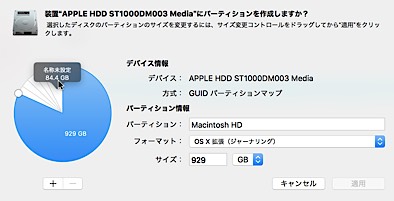
おいおい、どうなってんだよ!
(カチカチと執拗にクリック)
あれ、選択できたw
いじりたい円グラフの部位を選択して、そこを「ダブルクリック」とか分かりにくいですわ。
これでいらなくなる2つのパーティションを削除したら、復元が可能になりました。
必要データも抜き出して、内蔵HDDもOSXのみにできたら準備完了です。
あとは起動するディスクを自分で作成するか、購入したUSBメモリ形式のwindows10を挿入します。
自分はアップグレードだとライセンス認証を弾かれた時に電話サポートが受けられないような話を目にして、今月頭の値上がり前に慌てて購入したので購入したUSBメモリで実施しています。
再起動後起動音が鳴ったらOptionボタンを押し続け、選択画面が出たらEFI Bootを選択すればwindowsのインストールに移れます。
ここで外付けSSDを選択して、場合によってはフォーマットして、インストールしていきます。
無事windowsがインストール完了したら、先程のOSXRESEREVEDから退避したファイルの、BootCampフォルダの中にある実行ファイルでBootCampをインストールすれば一通り使えるようになります。
なお外付けSSDにして速度がどうなるかですが、Thunderbolt-eSATA変換アダプター経由でeSATA接続した環境では、ベンチマーク結果は後ほど掲載しますが、外付けSSDの方が速いです。
試した価値はありました。
SSDが余っていることだし、やってみようということでやってみたのが、
iMac5K Late 2015に外付けSSDを接続してそこにWIndows10を入れてみる。
先人達が沢山やってくれているであろうことだけに簡単だと思っていたら、
Bootcampのバージョンが変わり、やり方が変わってしまったようで悩みました。
現時点では同一環境で記事にしている人もまだ見つからないようです。
拙い知識と経験を動員し、やってみたのが本記事の記録になります。まず同様のことをやろうとしてつまずくのが、当機器に対応するBootcamp関連のファイルの入手です。
「Appleのサイトからダウンロードしてきて〜」とか書いていますが、現在公開されているのは対象モデルではありません。
無理矢理インストールしようとしても弾かれます。
「Boot Campアシスタントでどこどこにチェックを入れて〜」とか書いていますが、バージョンが変わってそんな設定ありません。
これまではOSのファイルとBootcampのデータはUSBメモリに入れていましたが、それがなくてもできる仕様になったようです。
ではどこに保存しているのかというと、別途OSXRESERVEDというパーティションを作ってその中に保存しているということが分かりました。
それを取り出すためだけに、まずは普通に内蔵HDDにインストールします。
ここでの注意点はWindows用のパーティションのサイズです。
ここで「どうせすぐ消すから、デフォルトの32GBの少ない容量でいいや〜」と思って進めるとWindows10のインストール時にはねられます。
ええ、引っかかりましたよw
40GBくらい必要なようで、余裕を見て50GBも確保すれば問題ないかと思います。
インストール先の選択時に普通にBOOTCAMPと表示されているパーティションを指定して、そこを削除して、「次へ」を押せば進めていけると思います。
そしてOSのインストールが終わったところで、すぐにBootcampをインストールするように画面に出てきますが、それを無視してOSXRESERVEDのドライブから必要データを抜き出します。
なおここでOSインストールに失敗するようなことがあっても、一度インストールを諦めてOSXを起動し直すと、タイミング次第ではOSXRESERVEDパーティションが残っていますので、それで抜き出せます。
その辺りも把握できてしまったあたりで、あんた一体何回やってんだ?という感じです(- -;;;
念のため全てのデータを移していたので、どれが必要かははっきりしていませんが、全部で5.29GBあります。
これでデータの確保はできました。
その後シャットダウンしたらそのドライブは消えてしまったようなので、OSインストール直後に抜き出す必要がありそうです。
余談ですが、何度もBootcampでパーテーションをいじっているうちに、一度エラーを起こして無駄なパーテーションを残しつつ復元もできなくなる事態が起こりました。
ディスクユーティリティも勝手が変わってしまい、先人達の知恵を拝借することもできませんでした。
パーティションの設定画面で削除もできないディスクユーティリティって何だよ!なんて思っていました。
円グラフで表示されて、Macの入っているパーティションが選択されていて、消したいWindowsの入っているパーティションはクリックしても選択できません。
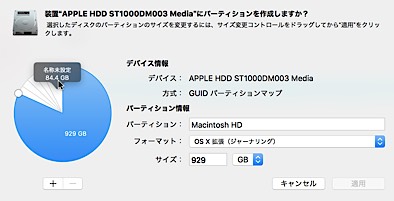
おいおい、どうなってんだよ!
(カチカチと執拗にクリック)
あれ、選択できたw
いじりたい円グラフの部位を選択して、そこを「ダブルクリック」とか分かりにくいですわ。
これでいらなくなる2つのパーティションを削除したら、復元が可能になりました。
必要データも抜き出して、内蔵HDDもOSXのみにできたら準備完了です。
あとは起動するディスクを自分で作成するか、購入したUSBメモリ形式のwindows10を挿入します。
自分はアップグレードだとライセンス認証を弾かれた時に電話サポートが受けられないような話を目にして、今月頭の値上がり前に慌てて購入したので購入したUSBメモリで実施しています。
再起動後起動音が鳴ったらOptionボタンを押し続け、選択画面が出たらEFI Bootを選択すればwindowsのインストールに移れます。
ここで外付けSSDを選択して、場合によってはフォーマットして、インストールしていきます。
無事windowsがインストール完了したら、先程のOSXRESEREVEDから退避したファイルの、BootCampフォルダの中にある実行ファイルでBootCampをインストールすれば一通り使えるようになります。
なお外付けSSDにして速度がどうなるかですが、Thunderbolt-eSATA変換アダプター経由でeSATA接続した環境では、ベンチマーク結果は後ほど掲載しますが、外付けSSDの方が速いです。
試した価値はありました。




コメント 0